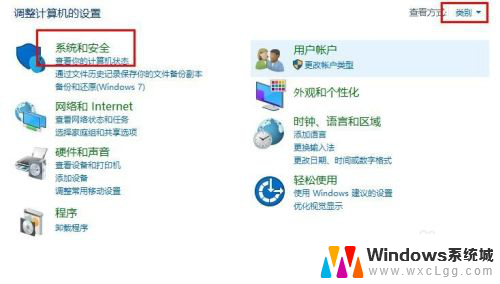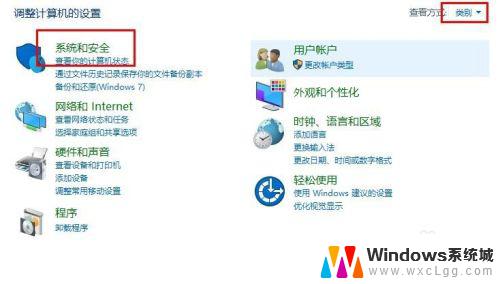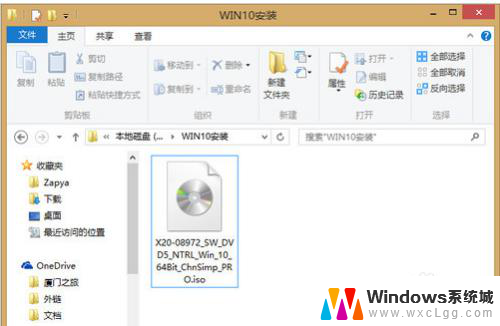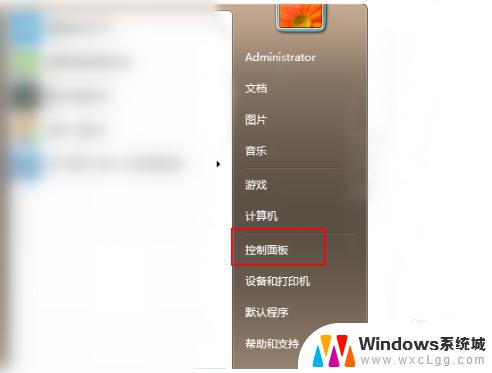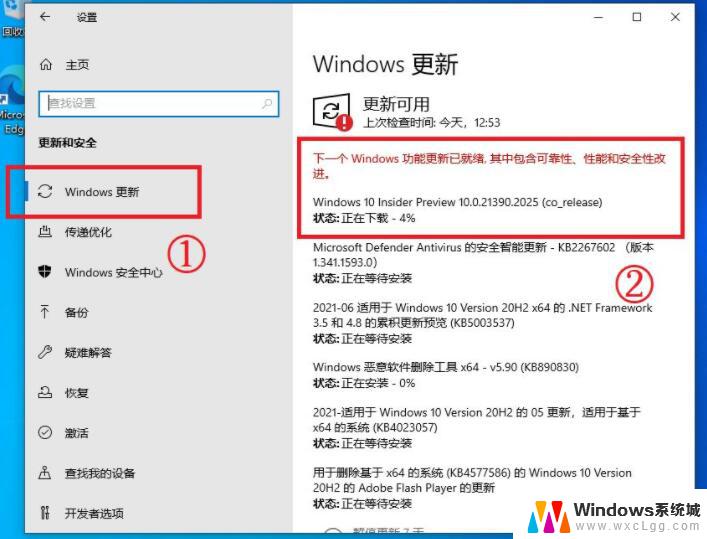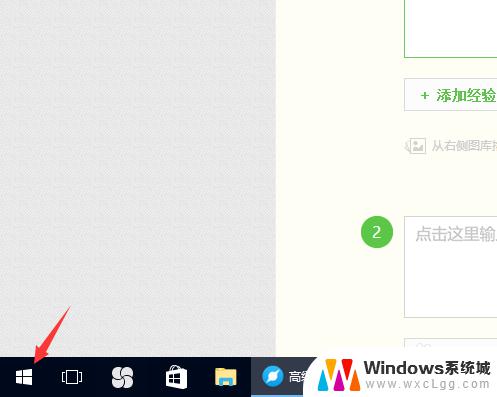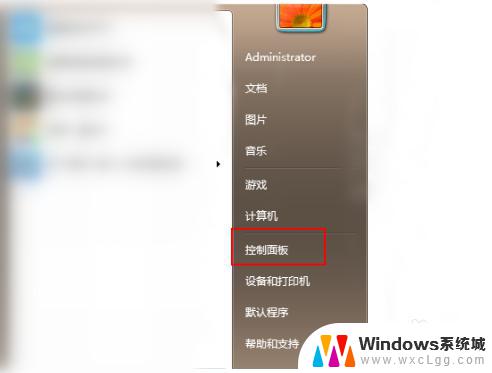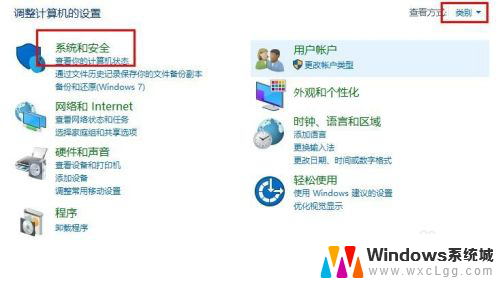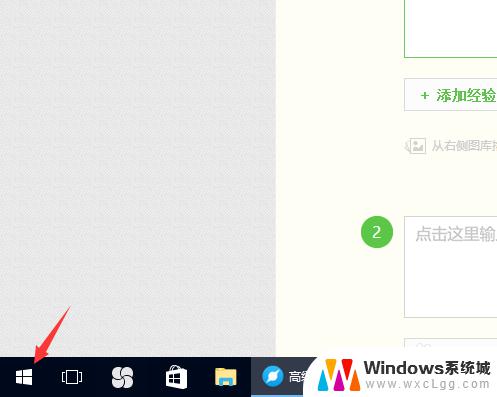win8系统怎么更新到win10 Win8如何升级至Win10的详细图文教程
Win8系统怎么更新到Win10?这是许多用户心中的疑问,随着技术的不断发展和操作系统的更新换代,微软推出了全新的Win10系统,让用户能够享受更加强大和流畅的操作体验。为了帮助广大用户顺利升级至Win10,我们特别为大家准备了一份详细图文教程。本教程将手把手地教你,从备份数据到下载安装,一步步完成Win8系统的升级过程。无论你是Win8系统的老用户,还是刚刚接触的新手,相信本教程都能为你解决疑惑,让你轻松迈入Win10的世界。接下来让我们一起来了解具体的操作步骤吧!
操作方法:
1.开启电脑,打开“控制面板”(tips:控制面板查看方式为“类别”)。在控制面板点击“系统和安全”
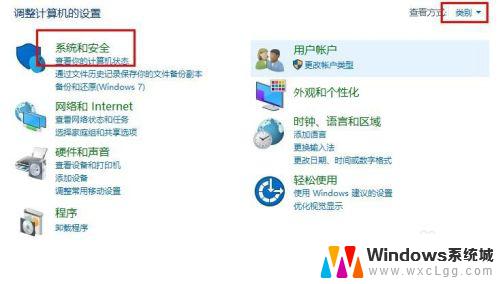
2.接着点击“Windows更新”,在右侧点击“检查更新”
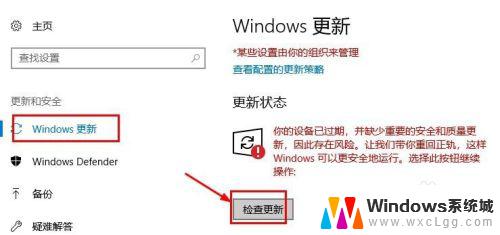
3.接着系统会自动检测更新,在弹出的安装win10系统界面。点击“开始安装”
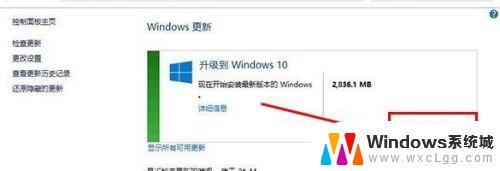
4.接着会下载系统,等待下载完毕点击“接受”开始安装
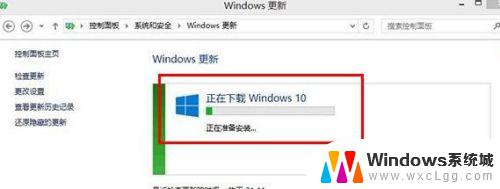
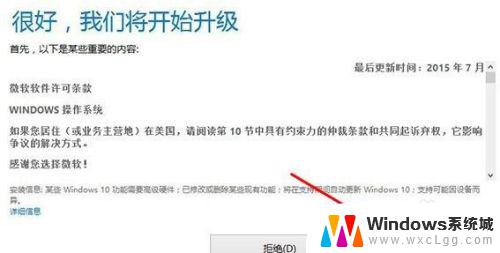
5.最后等待系统安装完成(tips:按安装系统提示操作即可)就升级成功了。
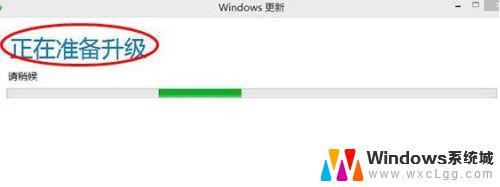
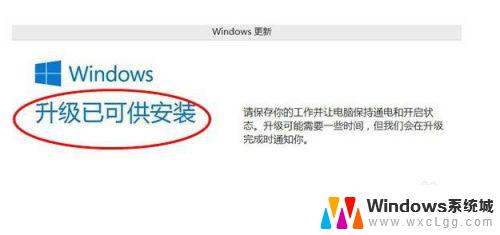

以上是关于如何将Win8系统升级到Win10的全部内容,如果您还有疑问,可以参考小编的步骤进行操作,希望这些信息能对您有所帮助。